介绍
使用该项目模板可以实现在 vscode 上 开发/烧录/调试 msp430g2 系列芯片。无需安装其他开发环境
所需二进制程序:
- 编译器:msp430-elf-gcc(需在插件内下载安装)
- 烧录器:MSP430Flasher(项目模板已内置)
- 调试器:mspdebug 工具 (项目模板已内置)
所需插件:
模板下载
https://github.com/github0null/eide-templates/blob/master/MSP-EXP430G2.ept
可使用插件的 ”从远程模板创建“ 项目自动下载安装
编译
在开始前请先安装编译器:msp430-elf-gcc 安装完成后按照提示重启 vscode。也可自行到 ti 官网下载安装(注意如果是自行下载安装,务必将 msp430-elf-gcc 的bin目录设置到系统环境变量)。
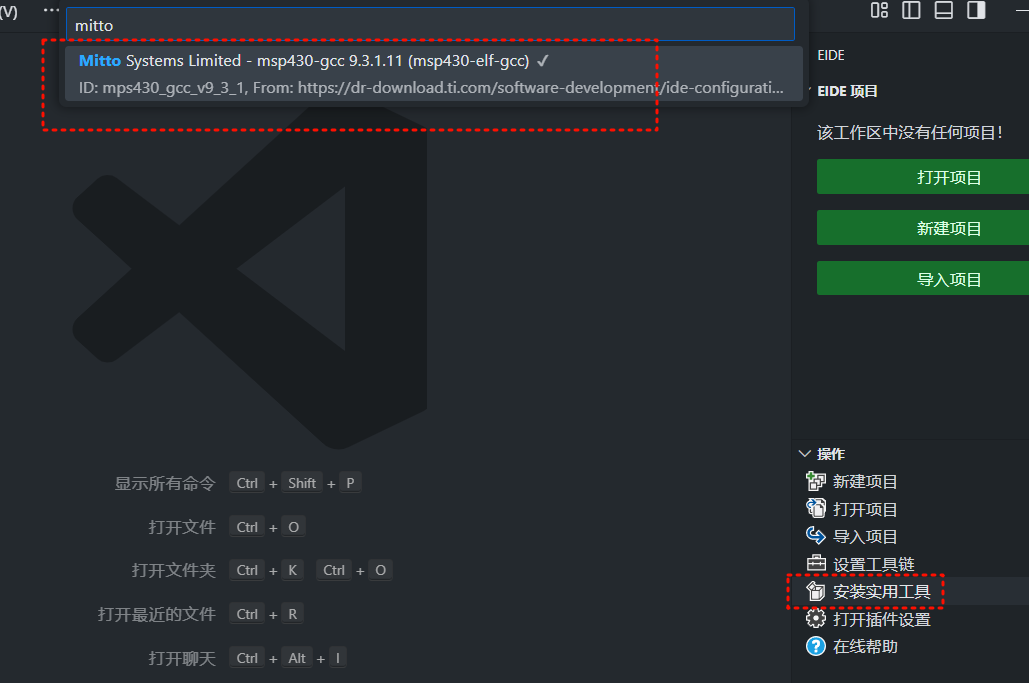
下载上述模板,在插件中点击 新建项目 -> 从本地模板新建项目,注意项目路径不要有中文
打开项目,该项目是一个 hello world 例程,串口波特率115200,使用 P1.2 TX 脚持续打印 hello msp430g2,并闪烁 P1.0 LED
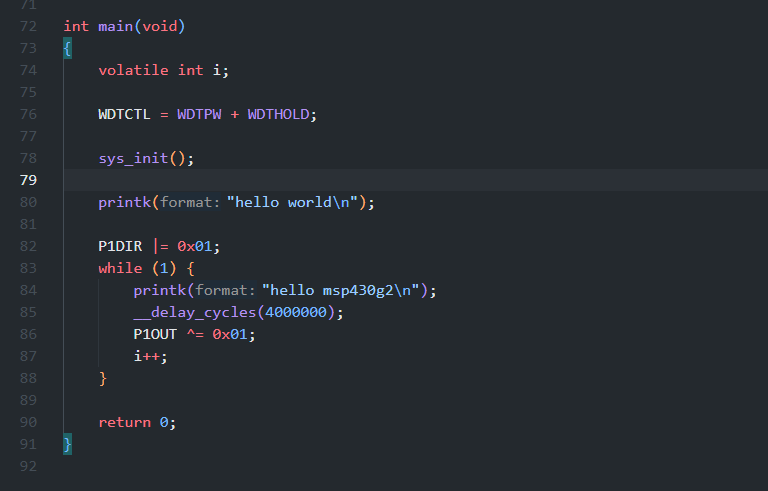
执行编译。
下载烧录
插入 MSP-EXP430G2-LaunchPad 开发板,设备管理器中会出现一个 串口设备。(带有 MSP430 字样)
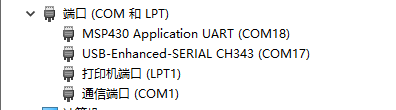
这时,在插件上点击下载按钮。即可将程序烧录到板子
注意事项:FET430UIF 驱动可能存在兼容性问题,注意:1. 连接板子时不要使用 USB HUB,而是直接连到电脑的 USB 口。 2. 如果烧录程序识别到USB但是卡住不动,可能是串口未被激活,可以用串口调试工具打开串口后再执行烧录。
GDB调试
使用 cortex-debug + mspdebug 工具实现 模拟器调试 和 片上调试 功能,该项目模板中已经附带完整的 cortex-debug 调试配置,因此无需手动编写配置
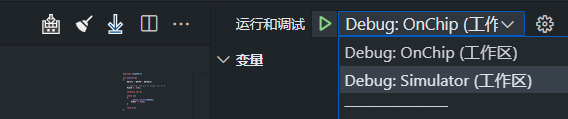
该项目模板提供2个配置:
- 选择 OnChip 执行片上调试,需要连接到开发板
- 选择 Simulator 执行模拟器调试,无需开发板
开始调试前要注意,要在 构建器配置-> 全局选项中 开启 debug 信息,在 C/C++ 选项中设置优化等级设置为 -Og 然后编译(本模板中已经设置好了),如果自行修改了注意调试前要改回来,然后重新编译。
首次执行调试时,可能会出现该弹框提示,选择 仍要调试 并勾选记住选择即可(这应该是 vscode 的 bug)
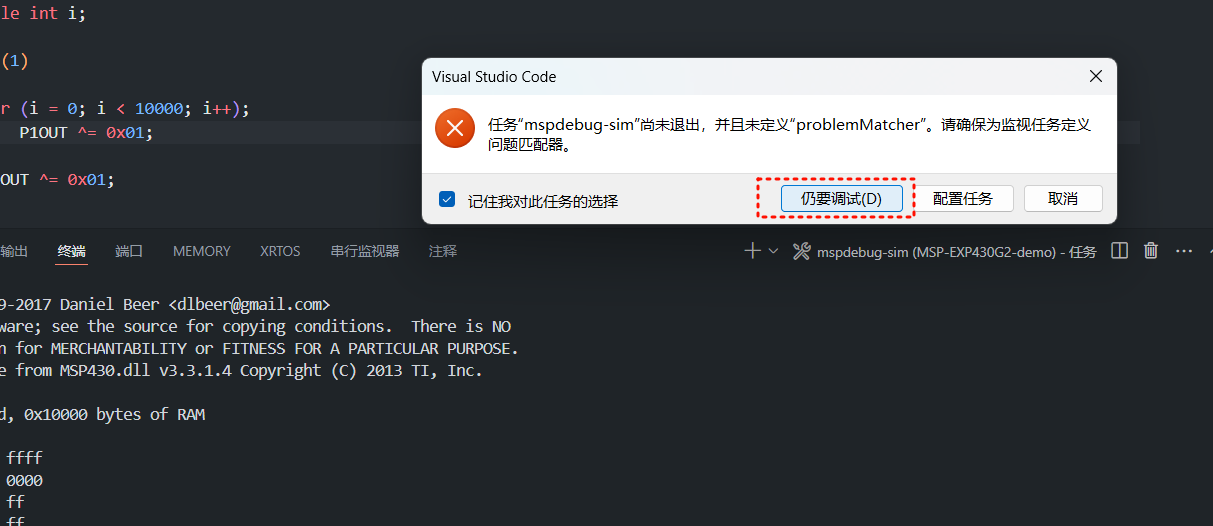
成功启动调试后,程序会停在 main 开头
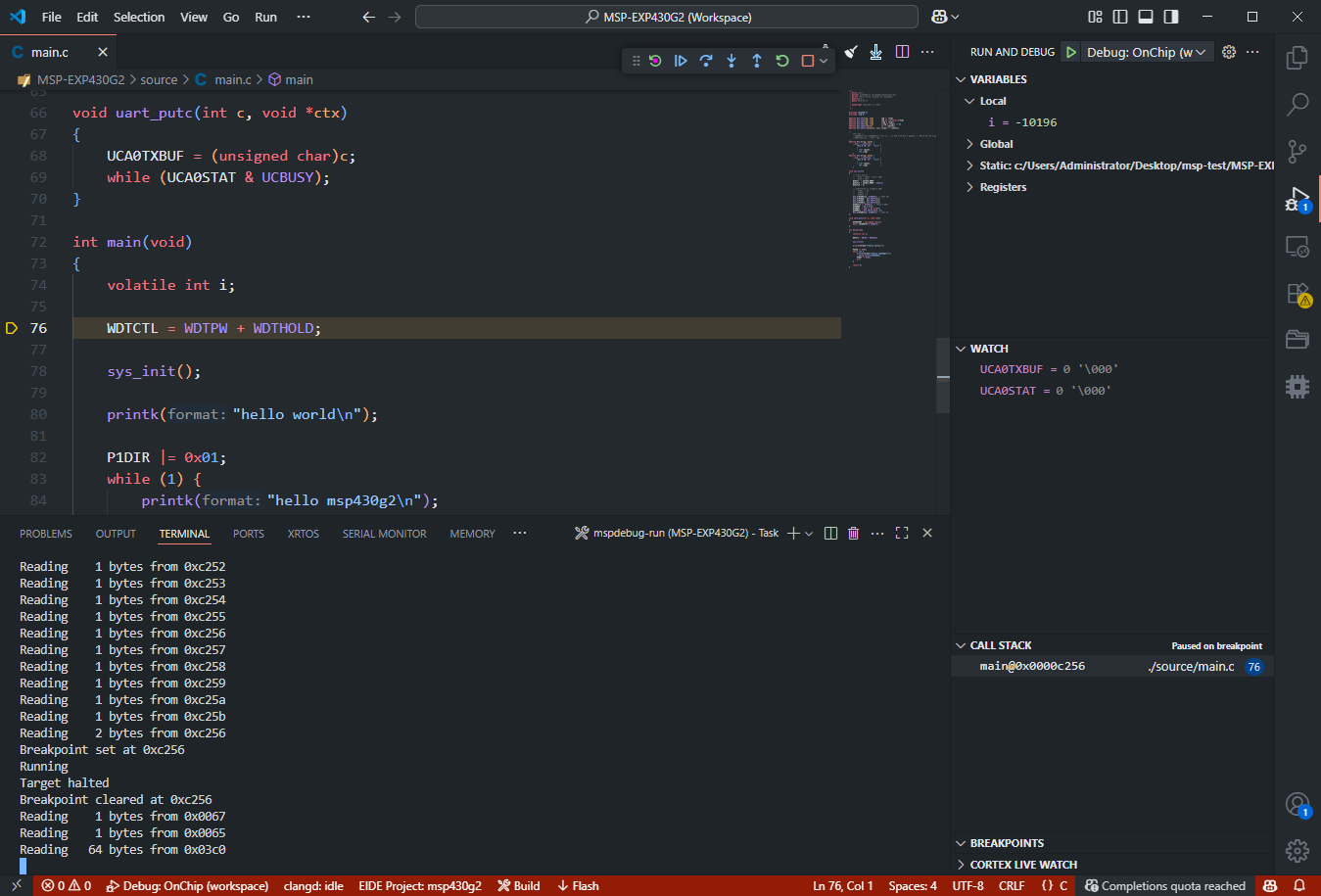
可以下断点执行简单调试
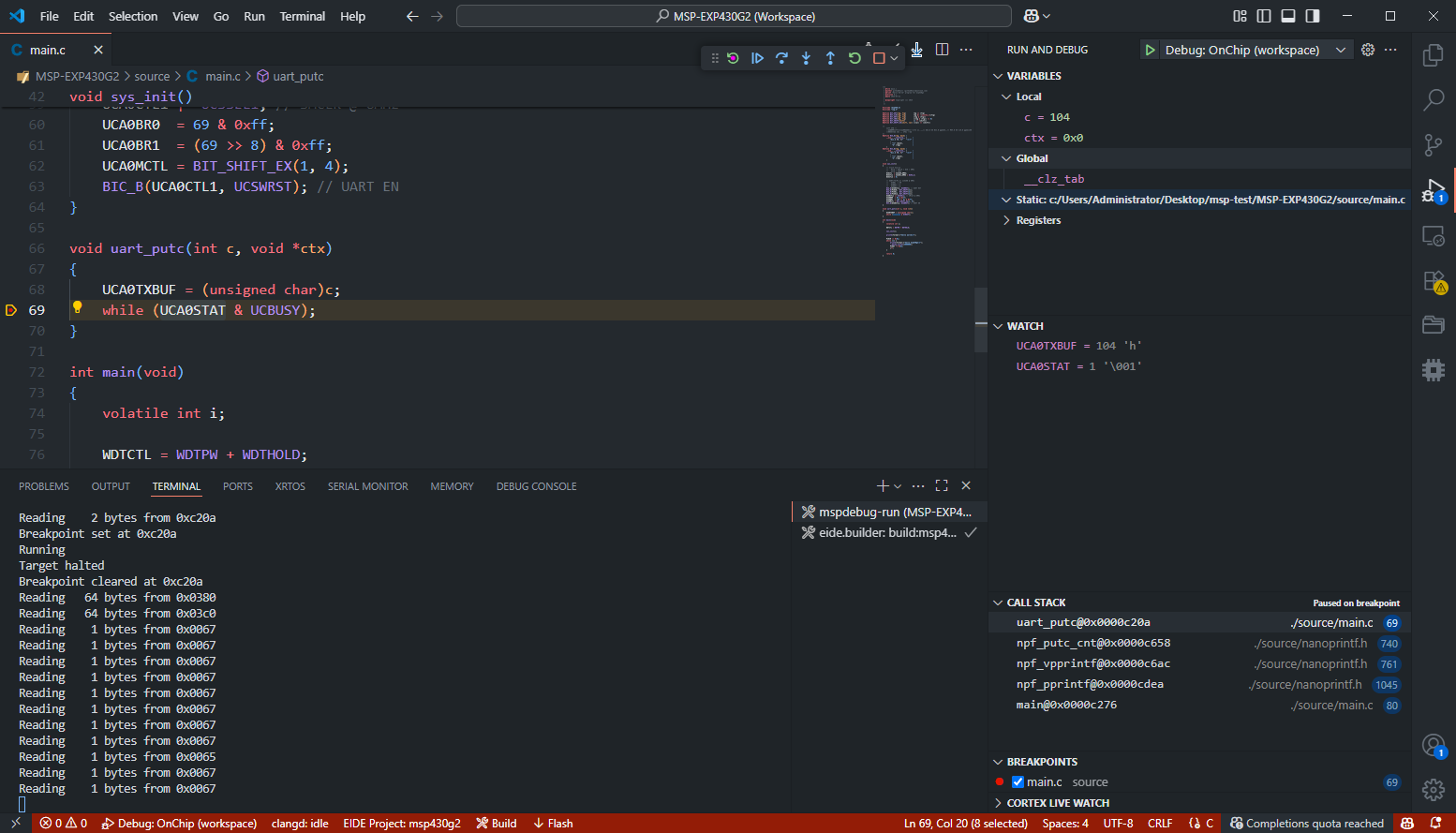
注意事项:该调试器的功能十分有限,已知的缺陷:
- 无法查看CPU寄存器(R0,R1这些)。SFR 寄存器可以通过鼠标悬停查看
- 全速运行状态下暂停后可能无法查看变量的值,或者变量的值为0。因此需要单独用断点调试。
- 如果程序使用了低功耗模式或者启用了看门狗,则无法正常暂停程序。
- 开始调试前要先清除断点,避免无法加载断点而导致调试器崩溃退出。等程序跑起来了停在main后,再下断点。
- 最好等程序停住再下断点,不要在全速运行中下断点,否则调试器可能会崩溃